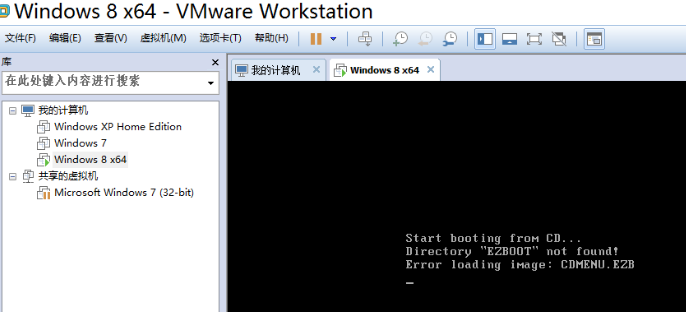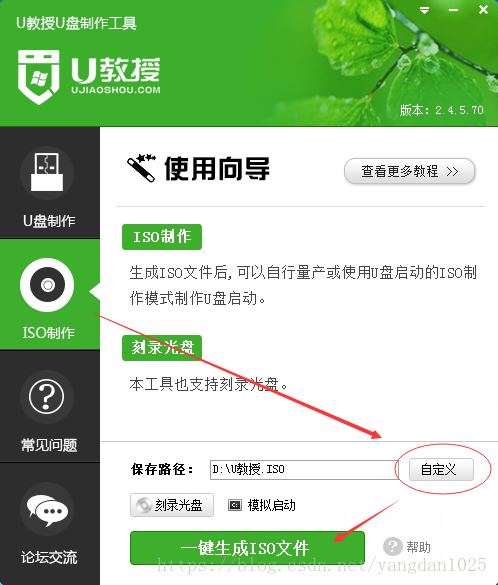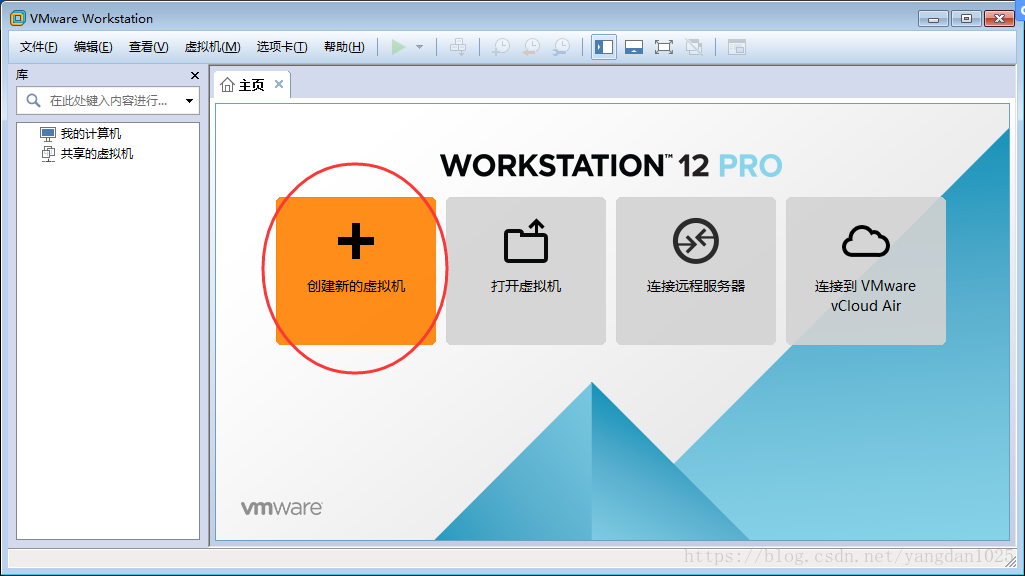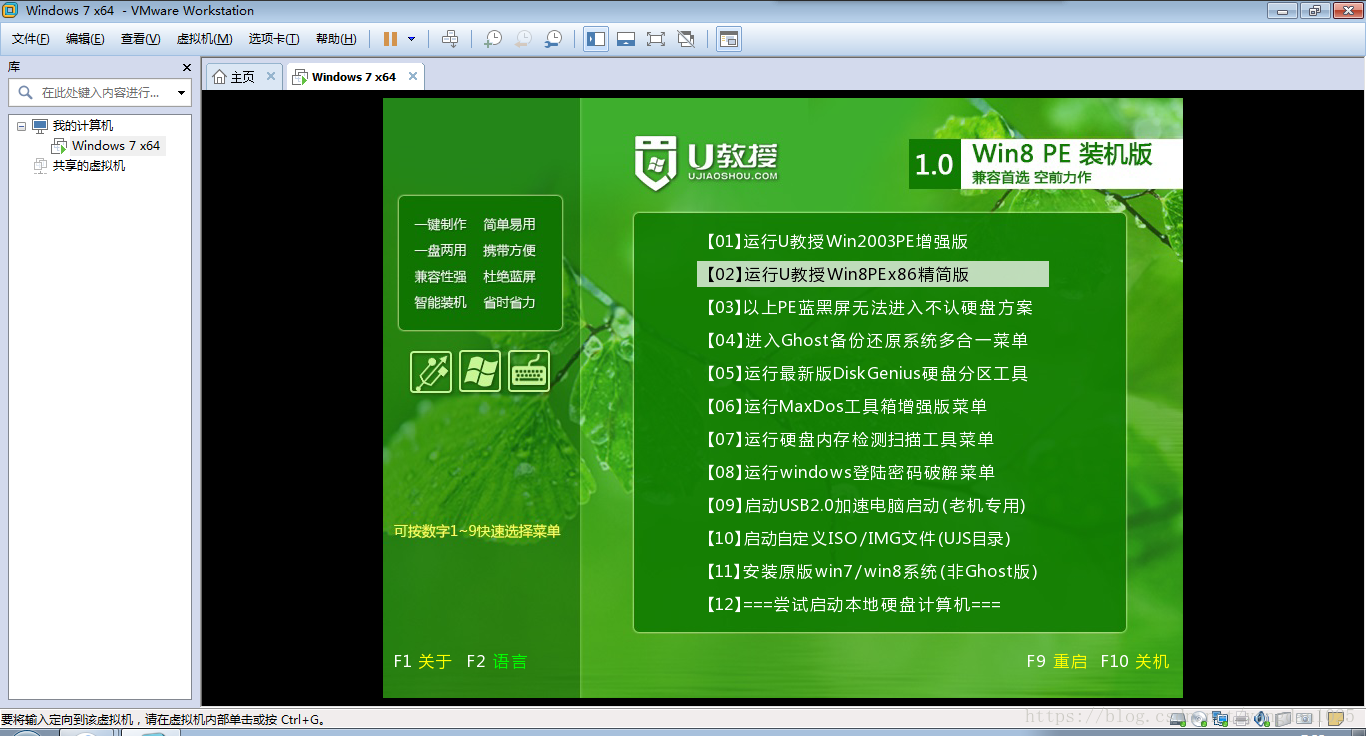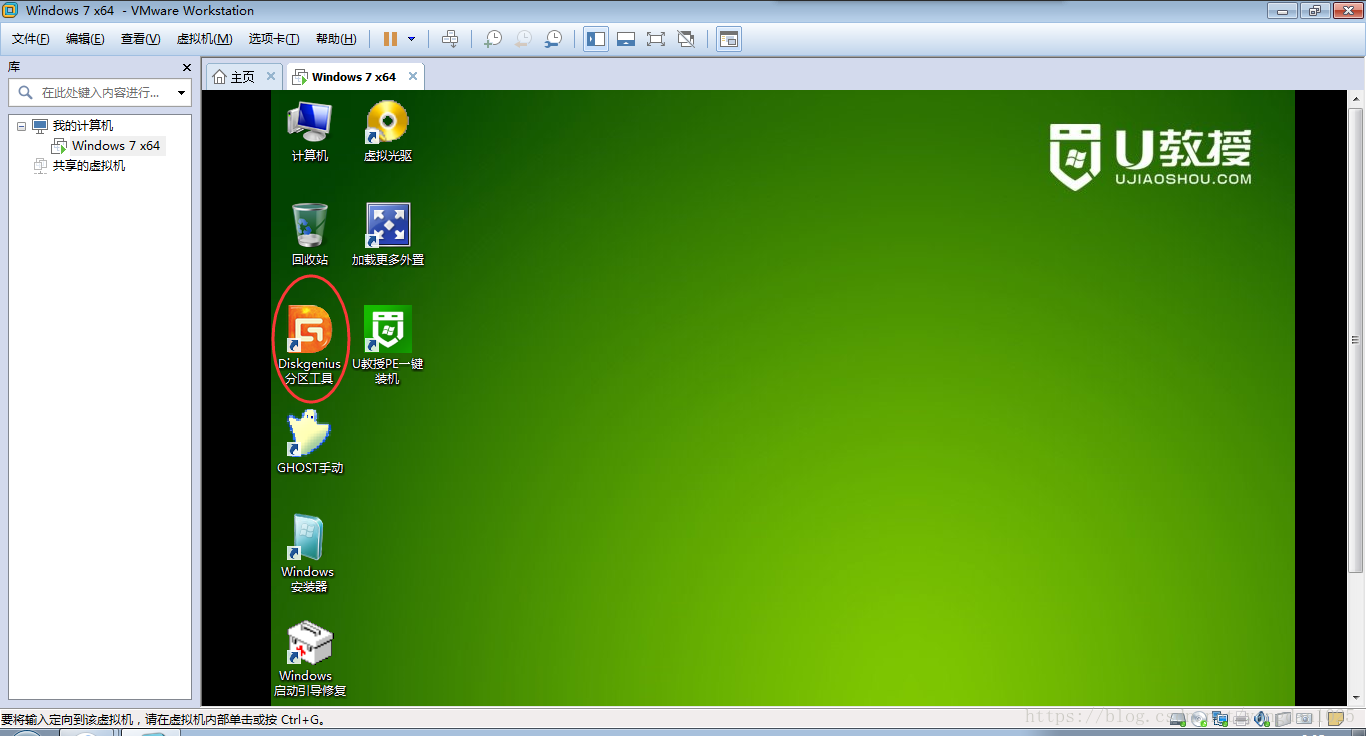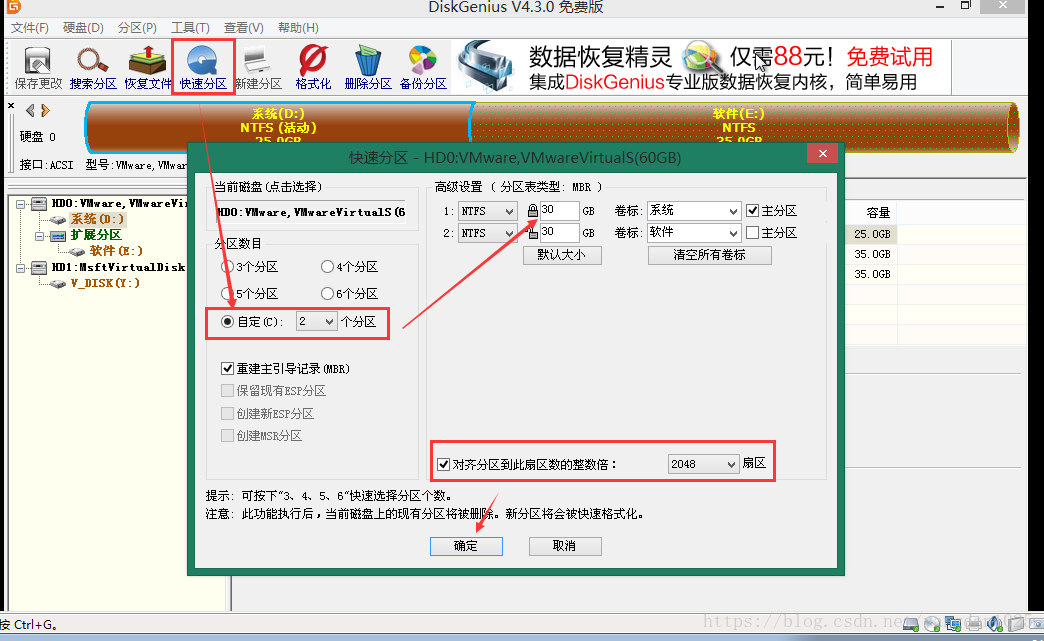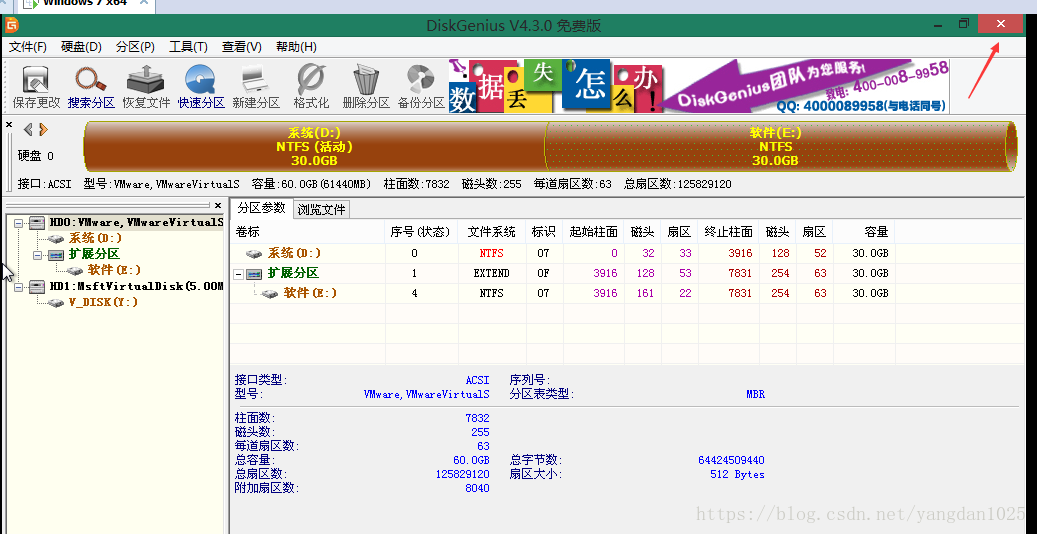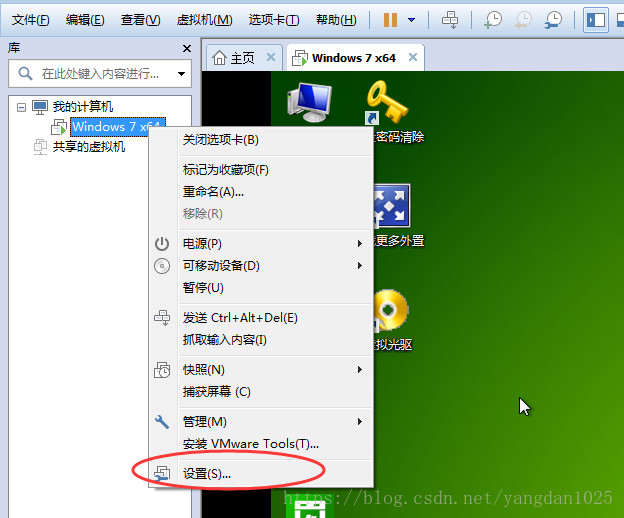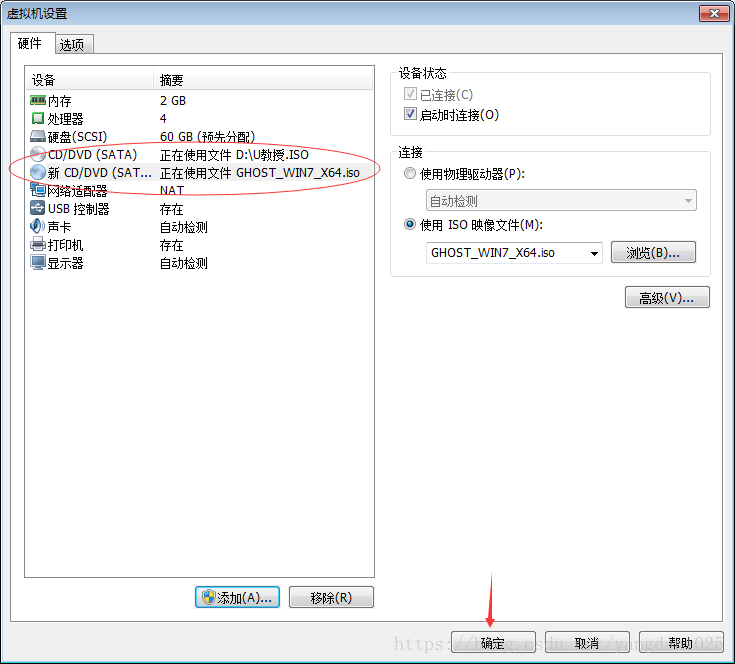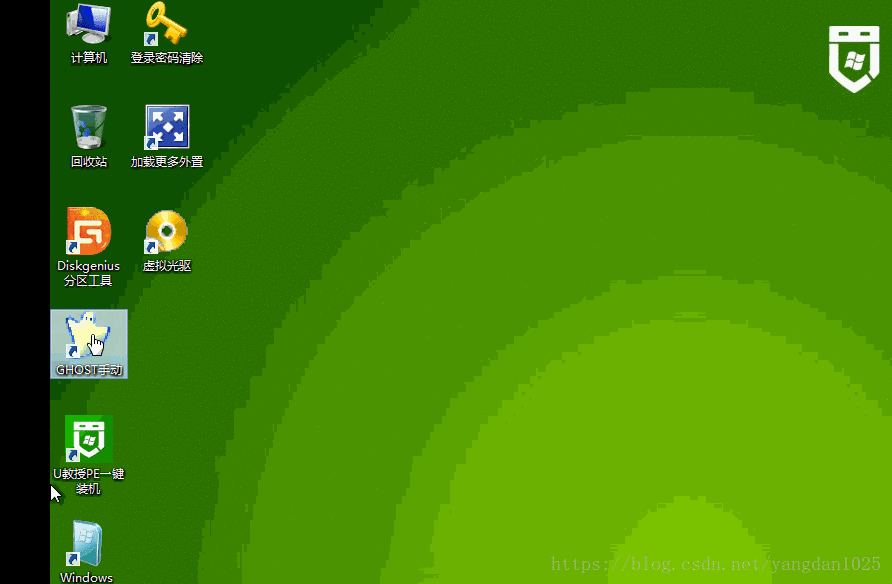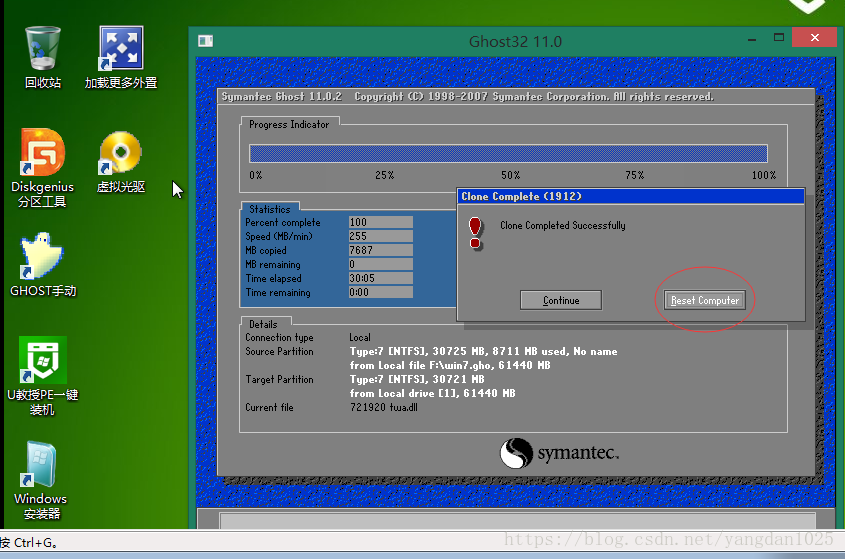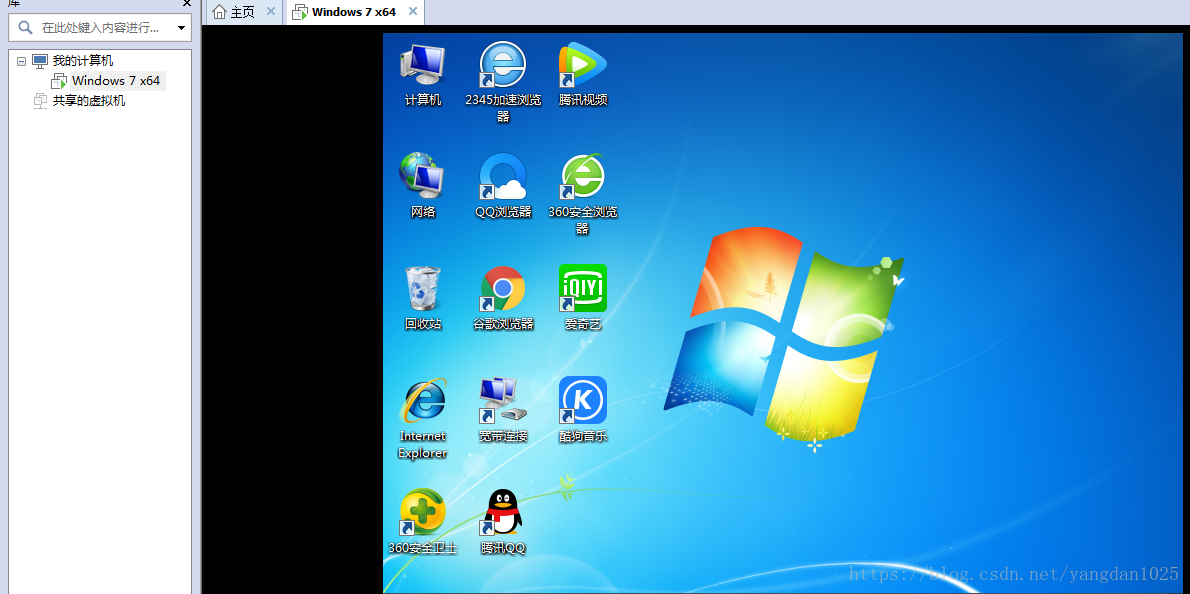在虚拟机安装Win7出现:directory ezboot not
现在64位系统镜像很多大于4G,VMware装大于4G的镜像会遇到无法安装的情况,此时有两种方式解决:
1、直接用U盘给VMware安装系统:VMware虚拟机怎么用U盘装win7系统
2、选择小于4G的win7 64位系统镜像:https://pan.baidu.com/s/1gf7Yrq7
参考资料:VMware虚拟机安装ghost win7系统方法
因此,小编在想既然大于4G无法解决的话,何必要用ISO大于4G的镜像文件呢?
在查找小于4G的ISO镜像文件中,小编发现了下面网站可以正常安装。
MSDN, 我告诉你。https://msdn.itellyou.cn/
具体步骤如下
1.下载你想要的window操作系统版本

出现的问题:iso文件大于4G,无法通过虚拟主机光盘加载iso文件方式启动。由于镜像文件超过4G,无法从虚拟机安装,需要使用U盘安装。
报错:
Start booting from CD…
Directory “EZBOOT” not found!
本文使用到虚拟机VMware Workstation 12 Pro安装Ghots版的系统,主要解决Ghost版超过4GB的系统盘在虚拟机中安装。
- 工具下载
win7镜像下载:http://www.xitongcheng.com/win7/
U盘建造工具:带ISO建造功能,建造WinPE启动盘ISO文件。
可自行选择下载,本文使用的是:U教授u盘启动盘制作工具
- 安装win7系统
(1)通过u盘启动盘制作工具,制作PE启动盘的iso镜像
(2)创建新的虚拟机
打开虚拟机,选择创建新的虚拟机
(3)安装windows7系统
打开虚拟机,进入winPE系统,选择Win8 PE, 或者 W2003 PE,根据兼容性自行测试选择。
注意:从本步骤开始的操作不可中断,否则再次启动虚拟机将会失败,得重新从头来过。
启动分区工具进行分区,win7 64/32位的系统盘至少30GB
VMware Workstation虚拟机中,变更光驱内容为需要安装的win7系统ISO镜像
选择【手动Ghost】进行备份还原:选中【Local】 —>【Disk】—>【From Image】,选择GHOST镜像文件【win7.gho】,之后点击【OK】即可进行安装,需耐心等待。
安装成功后会显示如下界面:
转载请注明来源,欢迎对文章中的引用来源进行考证,欢迎指出任何有错误或不够清晰的表达。可以在下面评论区评论,也可以加QQ(2602138376)
文章标题:在虚拟机安装Win7出现:directory ezboot not
文章字数:555
本文作者:Zevs
发布时间:2019-08-23, 12:56:08
最后更新:2019-08-31, 08:45:05
原始链接:http://zhsh666.xyz/2019/08/23/在虚拟机安装Win7出现:directory ezboot not/版权声明: "署名-非商用-相同方式共享 4.0" 转载请保留原文链接及作者。
√本站访问人数:人次 | ◎本站总访问量:次